Personalización de Plantillas de Correo Electrónico
¿Cómo acceder a las plantilla de Correo Electrónico en Odoo?
Con herramientas de desarrollador
Ajustes>Técnico>Correo electrónico>Plantillas de correo electrónico
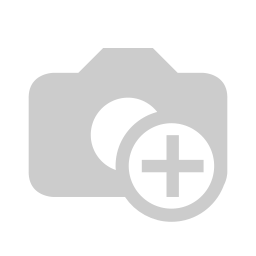
Sin herramientas de desarrollador
Ajustes>Opciones Generales>Compañías>Plantillas de correo electrónico>Revise todas las plantillas
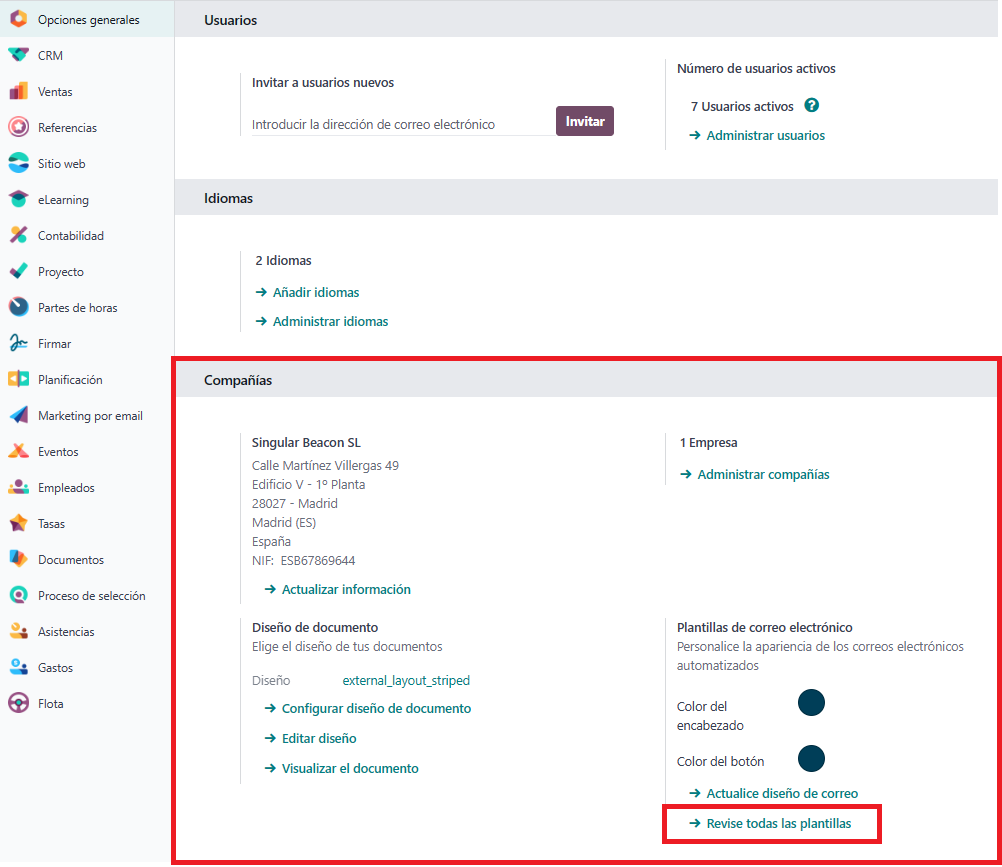
Navegación y Búsqueda de Plantillas
El menú de Plantillas de Correo Electrónico abre una vista de lista de las plantillas filtrando por aquellas que son implementadas como parte de la implementación básica de Odoo y aquellas no modificadas.

Edición de Plantillas
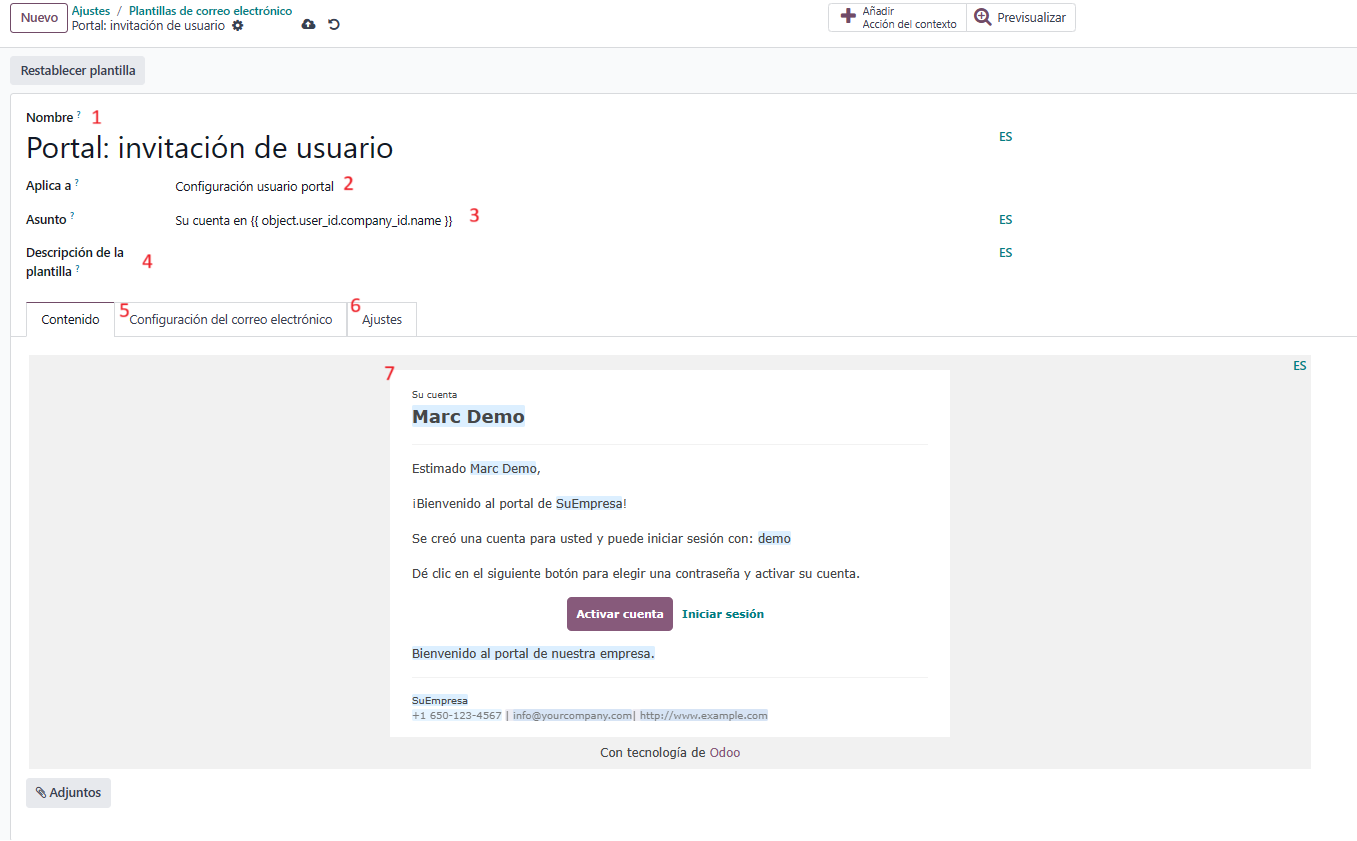
- Nombre de la plantilla: Nombre común por el cual se busque la plantilla que se necesite en la vista de listado.
- Aplica a: Indica el nombre de la tabla de datos a la cual se le asocia esta plantilla. Cada plantilla tiene un tipo de registro asociado, por ej. Contactos, Puestos de Trabajo, Usuarios, etc. En este caso se trata de una tabla llamada Configuración usuario portal.
- Asunto: Asunto en el correo electrónico.
- Descripción de la plantilla: Descripción interna para uso dentro de Odoo (no modifica nada del contenido del correo electrónico).
- Configuración del correo electrónico: Es una pestaña donde se configuran los destinatarios y remitentes de la plantilla.
- Ajustes: Es una pestaña donde se configuran aspectos técnicos del manejos del registro de los correos que sean enviados con esta plantilla.
- Editor: Espacio donde se encuentra el editor y la previsualización de la plantilla del correo electrónico.
Editor
En el editor se puede escribir texto y cambiar su formato, como tipo de fuente, peso del a fuente, hacerla itálica, color subrayado, etc.

Para incluir otros elementos como encabezados, listados, tablas, botones, urls, etc. se despliega el menú de comandos escribiendo el caracter /
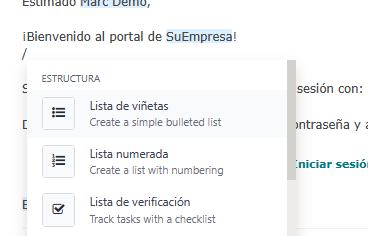
Mostrar información de campos en la plantilla
Para mostrar campos del registro del tipo de tabla asociado a la plantilla se utiliza el comando "Entrada de texto" (se encuentra al final del listado de elementos abierto con el caracter /).
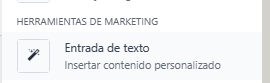
Al dar click en este se abre un menú con los campos disponibles
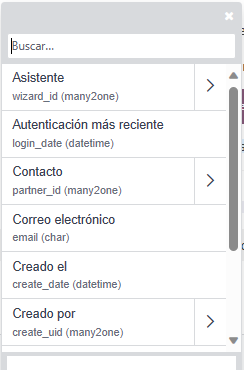
Al seleccionar el campo cuya información se preguntará para elegir un valor por defecto en caso de que no se tenga información en dicho campo
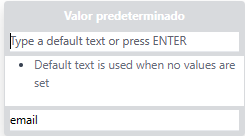
Después de elegir el valor por defecto se verá el vaciado de la información de la siguiente manera:
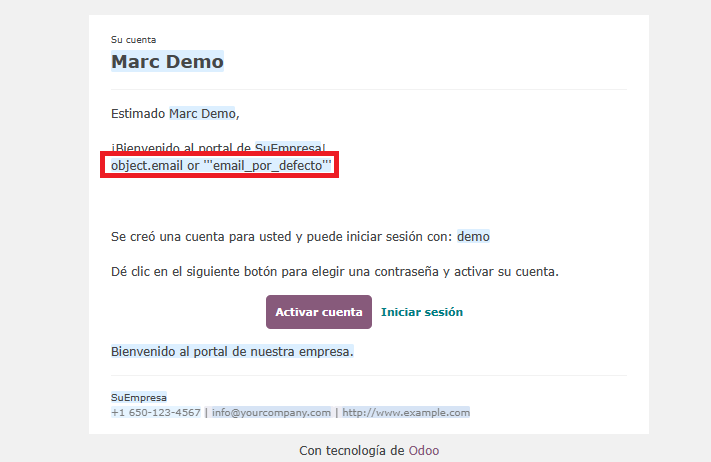
Ejemplo: Modificación de plantilla invitación al portal de Colpolsoc
Para mostrar en la plantilla un campo del Contacto relacionado al Usuario al que se le dará acceso al portal, por ejemplo el número de colegiado
En la plantilla con nombre Portal: invitación de usuario agrega un elemento de tipo Entrada de texto en el editor.
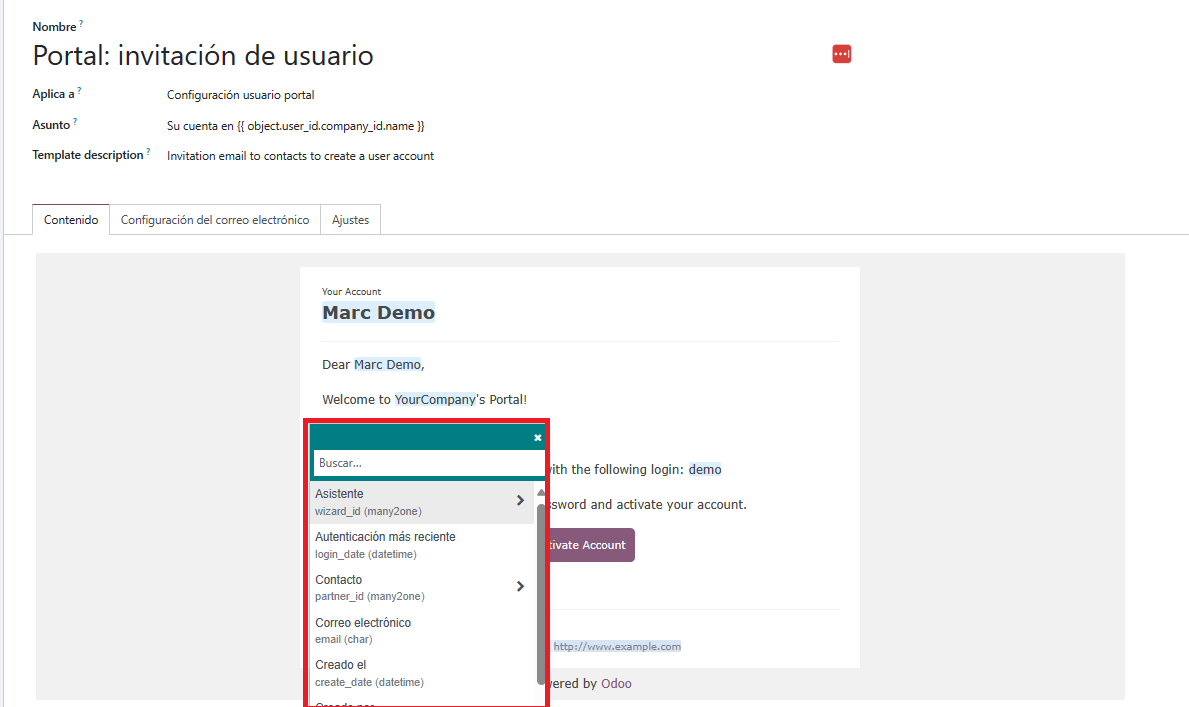
Se mostrará en el menu desplegable el listado de los campos del modelo de datos de la tabla llamada Configuración usuario portal. Para entender esto hay que saber un poco de información técnica de Odoo.
En pocas palabras, los registros asociados a esta plantilla son de la tabla Configuración usuario portal, que tienen un campo que apunta a un registro de la tabla Usuarios, que a su vez, tiene un campo que apunta a la tabla Contactos.
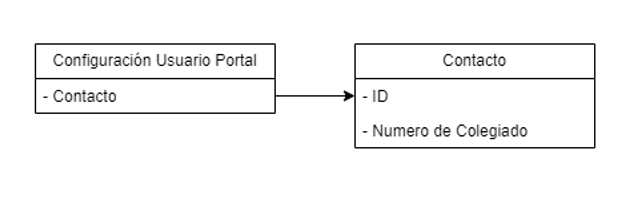
Es decir, hay que seguir esta ruta para mostrar el número de colegiado del contacto asociado al registro de la tabla Configuración Usuario Portal. Al seleccionar el campo Contacto en el menu desplegable se mostrarán los campos de la tabla Contactos, donde se puede encontrar el número de colegiado.
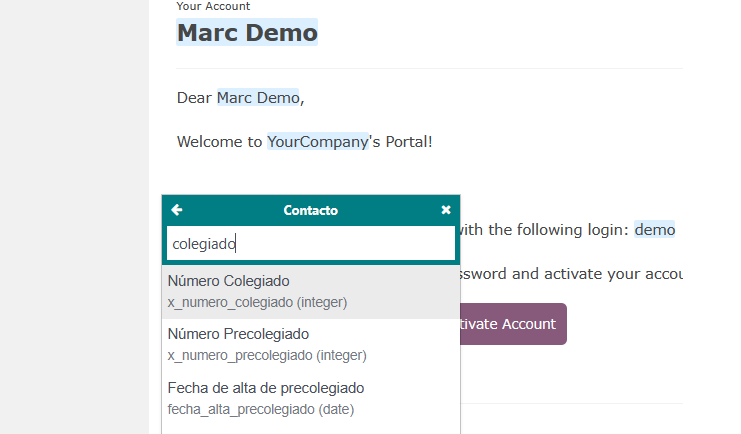
Después de elegir un valor por defecto se verá algo parecido a lo siguiente
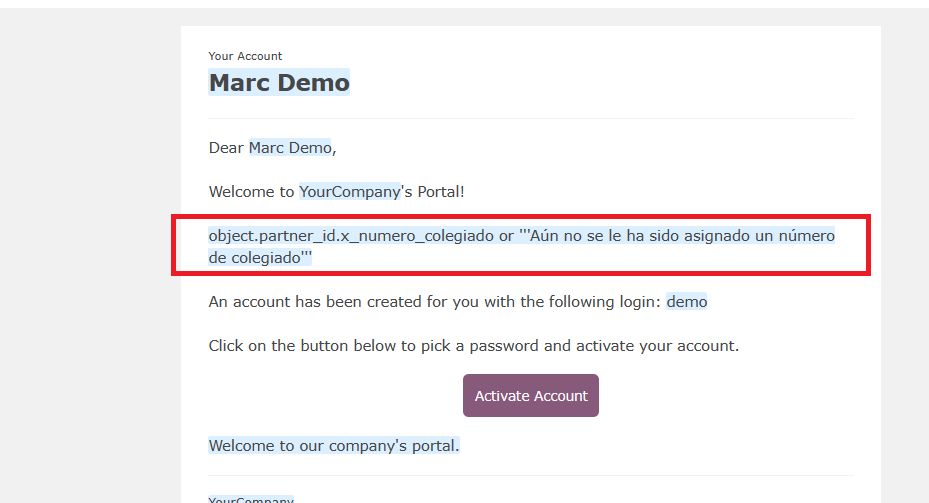
Para previsualizar la plantilla con la información vaciada de un registro se tiene que seleccionar el botón de Previsualizar en la esquina superior derecha de la pantalla
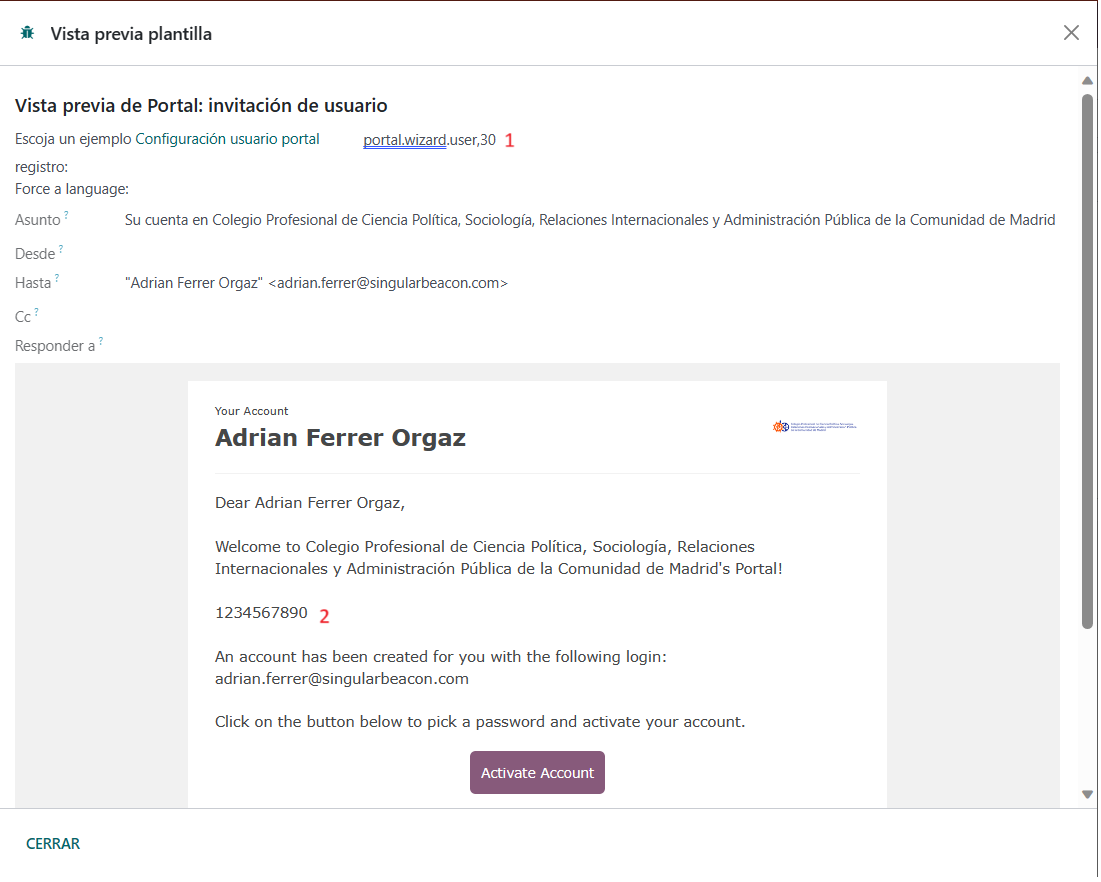
- El registro de la tabla Configuración Usuario Portal que se está usando para vaciar información en la plantilla (*NOTA)
- El cambio realizado, mostrando el valor asignado al campo número de colegiado
*NOTA: La tabla Configuración Usuario Portal contiene registros asociados a contactos cuyo proceso de activación de cuenta se encuentra en estado pendiente. Es decir, se encontrarán únicamente contactos a quiénes se les ha otorgado acceso mediante el botón Otorgar acceso al portal en el módulo de contactos.